
- •Федеральное агентство по образованию
- •М.Е. Буланая
- •Практическое занятие № 1 Интегрированная среда разработки Visual Basic 6.0. Базовые элементы управления
- •1.1. Запуск Visual Basic
- •1.2. Интегрированная среда разработки Visual Basic 6.0
- •Стандартные элементы управления.
- •1.3. Понятие проекта, управление проектом
- •1.4. Понятие свойства, метода, события
- •1.5. Состав приложения в Visual Basic
- •1.6. Экранная форма (Form)
- •Load – происходит в момент загрузки формы в память; Unload - происходит в момент выгрузки формы из памяти;
- •Формы – это строительные блоки интерфейса пользователя. Объекты типа Form являются контейнерами, содержащими другие элементы управления (надписи, текстовые поля, рисунки, кнопки и т.П.).
- •1.7. Элементы управления и их свойства
- •1.7.1. Элемент управления Label (Метка)
- •1.7.2. Элементы управления для создания рисунков в интерфейсе пользователя
- •1.7.3. Элемент управления TextBox (Текстовое окно)
- •Обозначения цветовых констант.
- •Text (Текст) определяет содержимое текстового окна.
- •1.7.4. Элемент управления CommandButton (Командная Кнопка)
- •1.7.6. Элементы управления OptionButton (Кнопка переключатель), CheckBox (Флажок), Frame(Рамка)
- •1.7.7. Элемент управления Shape (Фигура)
- •1.7.8. Элемент управления Line (Линия)
- •1.7.9. Элемент управления Timer (Таймер)
- •Name по умолчанию имя принимает значения Timer1, Timer2. Можно задать имя с префиксом tmr.
- •2. Лабораторная работа № 1 Разработка пользовательского интерфейса
- •2.1. Задание 1. Среда ide. Элементы управления Label, Image, PictureBox
- •Контрольные вопросы
- •2.2. Задание 2. Элементы управления TextBox, CommandButton. Процедуры обработки событий
- •Контрольные вопросы
- •2.3. Задание 3. Линейки прокрутки
- •Контрольные вопросы
- •2.4. Задание 4. Элементы управления Shape, Frame, OptionButton, CheckBox
- •Контрольные вопросы
- •Практическое занятие № 2 Разработка линейных программ. Диалоговые окна для ввода данных и вывода результатов
- •3.1.Типы данных Любая программа предназначена для обработки информации. Это могут быть данные, введенные пользователем, или результаты их обработки, полученные в процессе выполнения программы.
- •Стандартные типы данных.
- •3.2. Объявление переменных
- •3.3. Средства ввода и вывода данных
- •Лабораторная работа № 2 Ввод, вывод данных. Использование нескольких форм в приложении
- •Контрольные вопросы
- •Варианты заданий для лабораторной работы №2
- •Практическое занятие № 3 Создание Меню команд
- •Index определяет индекс (порядковый номер) в массиве элементов управления Menu.
- •6. Лабораторная работа № 3 Разработка Меню пользователя
- •Значения параметра Windowstyle.
- •Контрольные вопросы
- •Например, при наборе оператора MsgBox автоматически отображается его синтаксис:
- •Логические ошибки
- •Приложение 3. Приемы контроля вводимой информации
- •Литература
1.7.6. Элементы управления OptionButton (Кнопка переключатель), CheckBox (Флажок), Frame(Рамка)
Э
![]()
Переключатели всегда должны находиться в группах, причем, только один из переключателей может быть «нажат» (активизирован). Пользователь может менять свое решение, отменяя предыдущий выбор. Такие кнопки иногда называют селекторными или радио кнопками по аналогии с переключателем диапазонов в приемнике.
Свойства элемента управления OptionButton
Name имя элемента по умолчанию Option1, Option2 и т.д.; можно задать с префиксом, например, OptButton.
Caption свойство содержит текст подсказки, выводимой слева или справа от элемента OptionButton.
Alignment определяет, где выводится подсказка. Если значение свойства равно 0, то подсказка выводится справа от элемента OptionButton, если значение равно 1, то подсказка выводится слева от элемента.
Value логическое свойство, которое определяет, нажата или нет кнопка. Если значение свойства равно True, кнопка нажата, если равно False, то кнопка не нажата.
При создании переключателя значение свойства Value = False, т.е. в исходном состоянии переключатель находится в выключенном положении. Только один из переключателей в группе может находиться во включенном состоянии. Как только значение одного из переключателей становится равным True, аналогичные свойства всех других переключателей сбрасываются в False.
Э

Когда элемент управления CheckBox находится в выключенном состоянии, кнопка не нажата, т.е. «галочки» нет. Это соответствует ответу типа «Нет». Флажок идеально подходит для тех случаев, когда вы хотите предоставить пользователю набор вариантов, из которых он может выбрать только один вариант, несколько или ничего не выбрать. Например, чтобы отобразить погодные условия, разместим на форме три флажка:
Гололед
Туман
Дождь
И каждый раз, стартуя программу, пользователь отмечает наличие того или иного, или всех сразу природных явлений, щелчком на соответствующей кнопке.
Свойства элемента управления CheckBox
Name значение свойства по умолчанию Check1, Check2 и т.д.; можно задать с префиксом, например, ChkFlag.
Caption свойство содержит текст подсказки, выводимой слева или справа от элемента CheckBox.
Alignment определяет, где (слева или справа) выводится подсказка. Если значение свойства равно 0, то подсказка выводится справа от элемента CheckBox, если значение равно 1, то подсказка выводится слева от элемента.
Value данное свойство определяет, помечена кнопка или нет (т.е. выбрана кнопка или нет). Свойство имеет три значения: 1,0,2.
1 кнопка выбрана (помечена галочкой),
0 кнопка не выбрана (это значение по умолчанию),
2 кнопка недоступна (флажок и пометка на нем обесцвечены).
Элемент управления Frame (Рамка). Объединение кнопок в группы
Э
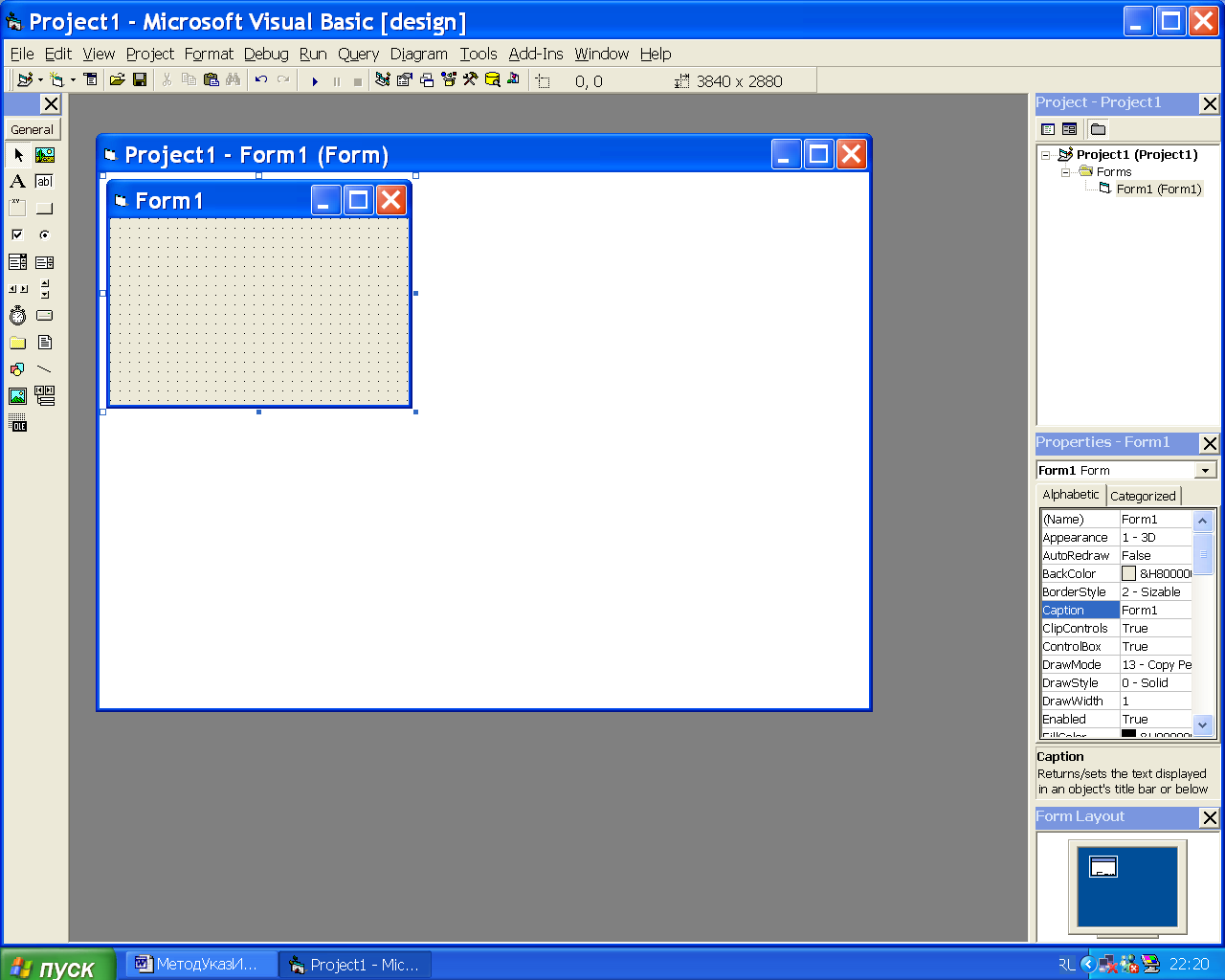
Рамки необходимы, когда на форме надо установить более одного набора кнопок переключателей. Внутри рамки набор кнопок работает как группа, независимо от других кнопок. Следует иметь в виду, что сначала на форму добавляется рамка, а после этого внутрь рамки добавляются кнопки переключатели или другие элементы управления. При перемещении рамки вместе с ней перемещаются и объекты внутри нее. Можно также разместить одну рамку внутри другой.
Свойства элемента управления Frame
Name значение свойства по умолчанию задается Frame1, Frame2 и т.д., можно задать имя с префиксом Frm.
Caption хранит текст, размещаемый в левом верхнем углу рамки. Это свойство используется для идентификации содержимого группы. Если надо, чтобы группа не имела подписи, то свойству Caption надо присвоить пустую строку.
Appearance позволяет придать рамке объемный вид.
BorderStyle определяет, будет ли вокруг группы обведена рамка или нет. (Если значение свойства равно 0, рамки нет).
Правила при работе с группами элементов
Если на форме уже есть некоторые элементы управления, то они не попадут в группу даже, если поместить поверх них элемент Frame.
Чтобы поместить в группу элемент управления, надо щелкнуть по соответствующей кнопке на панели элементов управления и перетащить указатель мыши во внутрь группы, после чего растянуть элемент управления. Другой способ дважды щелкнуть по элементу управления, предварительно проследив, чтобы группа была выбрана.
Нельзя включить элемент управления в группу, перетащив его из формы во внутрь элемента Frame. Точно также, нельзя исключить элемент управления из группы, перетащив его из рамки на форму.
Для перетаскивания элемента управления из формы в группу (во внутрь рамки) следует:
вырезать элемент управления в буфер (Cut) или (Copy);
выделить контейнер;
выполнить вставку из буфера (Paste).
